Программное обеспечение для записи экрана становится все более популярным для различных целей, от обучающих уроков до игровых моментов. С обилием доступных вариантов выбор идеального инструмента может оказаться непростой задачей. Цель этого руководства - предоставить четкий и объективный обзор 19 инструментов для записи экрана, отвечающих различным потребностям и бюджетам.
Лучшие программы для записи экрана: краткий обзор
| Программа для записи экрана | Лучше всего подходит для | Плюсы | Минусы | Цена | Рейтинг |
|---|---|---|---|---|---|
| ScreenApp | Доступный видеоконтент | Интуитивно понятный, функции ИИ, мобильное приложение | Ограниченное редактирование, случайные задержки | Бесплатные/Платные тарифные планы | 9/10 |
| OBS Studio | Потоковая передача, продвинутые пользователи | Бесплатный, настраиваемый, мощные функции | Крутая кривая обучения, требуются технические знания | Бесплатный | 8.5/10 |
| Loom | Быстрые видеосообщения, учебные пособия | Удобный, быстрый обмен, интеграции | Ограниченное редактирование, подписка для получения полных функций | Бесплатные/Платные тарифные планы | 8.5/10 |
| GG Recorder | Геймеры, записи игрового процесса | Ориентирован на геймеров, прост в использовании, высококачественные записи | Ограниченная функциональность за пределами игр | Бесплатные/Платные версии | 7.5/10 |
| ScribeHow | Обучающий контент, пошаговые руководства | Автоматическое создание руководств, простота использования | Ограниченная функциональность записи экрана, нишевая направленность | Бесплатные/Платные тарифные планы | 8/10 |
| MagicHow | Веб-активности, пользователи Chrome | Удобное расширение для браузера, простота использования | Только для Chrome, простое редактирование | Бесплатные/Платные тарифные планы | 7.5/10 |
| Встреча Teams с демонстрацией экрана | Встречи Microsoft Teams | Бесшовная интеграция с Teams, запись встреч | Ограничено Teams, нет расширенного редактирования | Часть Teams | 7.5/10 |
| Splashtop | Удаленный доступ, удаленный захват | Удаленная запись, безопасная передача | Не является специализированной программой для записи, менее интуитивно понятна | На основе подписки | 7/10 |
| ShareX | Продвинутые пользователи, настройка | Многофункциональный, бесплатный, автоматизация | Только для Windows, крутая кривая обучения | Бесплатный | 8/10 |
| Camtasia | Профессиональные создатели контента, преподаватели | Надежное редактирование, высококачественные результаты | Дорогой, сложный интерфейс | Платный | 8.5/10 |
| ScreenFlow | Пользователи Mac, создатели контента | Удобный, высококачественный результат | Только для Mac, относительно дорогой | Платный | 8/10 |
| ScreenPal | Образование, базовая запись/редактирование | Интуитивно понятный, доступный, интегрируется с инструментами | Ограниченные расширенные функции | Бесплатные/Платные тарифные планы | 8/10 |
| Screenpresso | Случайные пользователи, малый бизнес | Бесплатный, удобный, универсальный | Базовое редактирование, ограниченные расширенные функции | Бесплатные/Платные версии | 7.5/10 |
| Vimeo с расширением Chrome | Пользователи Vimeo, прямая загрузка | Бесшовная интеграция с Vimeo, простой рабочий процесс | Ограничено Vimeo, основные функции | Бесплатные/Платные тарифные планы | 7/10 |
| VideoProc | Базовая запись, редактирование, преобразование формата | Запись в 4K, удобный, доступный | Отсутствует расширенное редактирование, умеренная кривая обучения | Платный | 8/10 |
| Screencastify | Быстрые веб-записи, преподаватели | На основе браузера, легкий обмен, бесплатный план | Ограниченное редактирование, зависимость от интернета | Бесплатные/Платные тарифные планы | 7.5/10 |
| Vmaker | Новички, случайная запись | Удобный, неограниченная запись в бесплатном плане | Ограниченные расширенные функции, расширение для браузера | Бесплатные/Платные тарифные планы | 7.5/10 |
| Nero Platinum Suite 2024 | Запись профессионального уровня, пользователи Nero | Высокое качество, комплексный пакет | Дорогой, только для Windows/MacOS | Платный | 8/10 |
| Pactto | Инновационная запись, креативные профессионалы | Уникальные функции, облачный, удобный | Новый на рынке, требуется адаптация | Платный | 7.5/10 |
Мы углубимся в ключевые аспекты каждого инструмента, включая:
- Удобство использования: Насколько легко установить и использовать программное обеспечение? Подходит ли оно для начинающих или опытных пользователей?
- Функции: Какие функции предлагает инструмент? Поддерживает ли он базовую запись, расширенное редактирование или прямую трансляцию?
- Производительность: Насколько плавно работает программное обеспечение? Влияет ли оно на системные ресурсы или вызывает задержки?
Тщательно проанализировав эти факторы, вы сможете уверенно ориентироваться в сфере записи экрана и определить инструмент, который наилучшим образом соответствует вашим конкретным требованиям. Итак, оставьте догадки в стороне и отправляйтесь в путешествие по поиску идеальной программы для записи экрана для ваших нужд.
Как выбрать хорошую программу для записи экрана
Запись экрана стала ценным инструментом для геймеров, преподавателей, бизнес-профессионалов и всех, кто хочет поделиться своими навыками или опытом визуально. С таким количеством доступных вариантов сузить свой выбор может показаться сложной задачей. Это руководство поможет вам сориентироваться в ключевых факторах и функциях, которые следует учитывать при выборе идеального компаньона для захвата экрана.
1. Определите свои потребности:
- Тип контента: Что вы будете записывать? Игры, презентации, вебинары, онлайн-курсы или что-то еще? Разные программы для записи превосходны в разных областях. Для динамичного игрового процесса приоритет отдается частоте кадров и низким требованиям к вычислительной мощности. Для образовательного контента качество звука и интеграция веб-камеры могут быть более важными.
- Аудио требования: Нужно ли вам захватывать как системный, так и микрофонный звук? Это важно для учебных пособий, презентаций и любого контента с повествованием.
- Потребности в редактировании: Некоторые программы для записи предлагают базовые инструменты редактирования, такие как обрезка и аннотации, в то время как другим требуется отдельное программное обеспечение. Учитывайте свой уровень комфорта при редактировании и сложность ваших видео-потребностей.
2. Основные функции:
- Область захвата: Выберите между полным экраном, определенным окном или пользовательской областью, чтобы сосредоточиться на соответствующих областях вашего экрана.
- Разрешение и частота кадров: Более высокие настройки дают более четкое и плавное видео, но требуют большей вычислительной мощности. Подумайте о балансе между качеством и производительностью.
- Формат вывода: Популярные варианты включают MP4, AVI и MOV. Убедитесь в совместимости с вашим программным обеспечением для редактирования и предполагаемыми платформами.
- Горячие клавиши и аннотации: Эффективное управление записью и возможность добавления разметки в режиме реального времени могут сэкономить время и повысить ясность.
- Webcam overlay: Эта функция позволяет накладывать ваше лицо на запись, добавляя индивидуальный штрих в учебные пособия или презентации.
3. Бесплатные и платные варианты:
- Бесплатные варианты: Отлично подходят для базовых потребностей, но часто имеют ограничения, такие как время записи, водяные знаки или ограниченные функции.
- Платные варианты: Предлагают расширенные функции, инструменты редактирования, пожизненные лицензии и техническую поддержку. Рассмотрите модели подписки или разовые покупки в зависимости от вашего бюджета и потребностей.
4. Пользовательский интерфейс:
- Простота использования: Удобный интерфейс имеет решающее значение, особенно для начинающих. Ищите интуитивно понятную раскладку, четкие инструкции и минимальную сложность конфигурации.
- Параметры настройки: Адаптируйте процесс записи к своему рабочему процессу с помощью регулируемых настроек, сочетаний клавиш и предустановок.
5. Исследования и обзоры:
- Прочитайте онлайн-обзоры и сравнения, чтобы увидеть, как различные программы для записи сопоставляются на основе ваших конкретных потребностей.
- Попробуйте бесплатные пробные версии или демоверсии, когда это возможно, чтобы получить из первых рук представление о программном обеспечении и его пользовательском интерфейсе, прежде чем брать на себя какие-либо обязательства.
Помните, что лучшая программа для записи экрана - это та, которая позволяет вам создавать четкие, привлекательные и эффективные видеоролики. Понимая свои потребности, расставляя приоритеты для ключевых функций и изучая подходящие варианты, вы можете найти идеальный инструмент для улучшения своих возможностей записи экрана.
Топ 19 программ для записи экрана 2025 года
1. ScreenApp
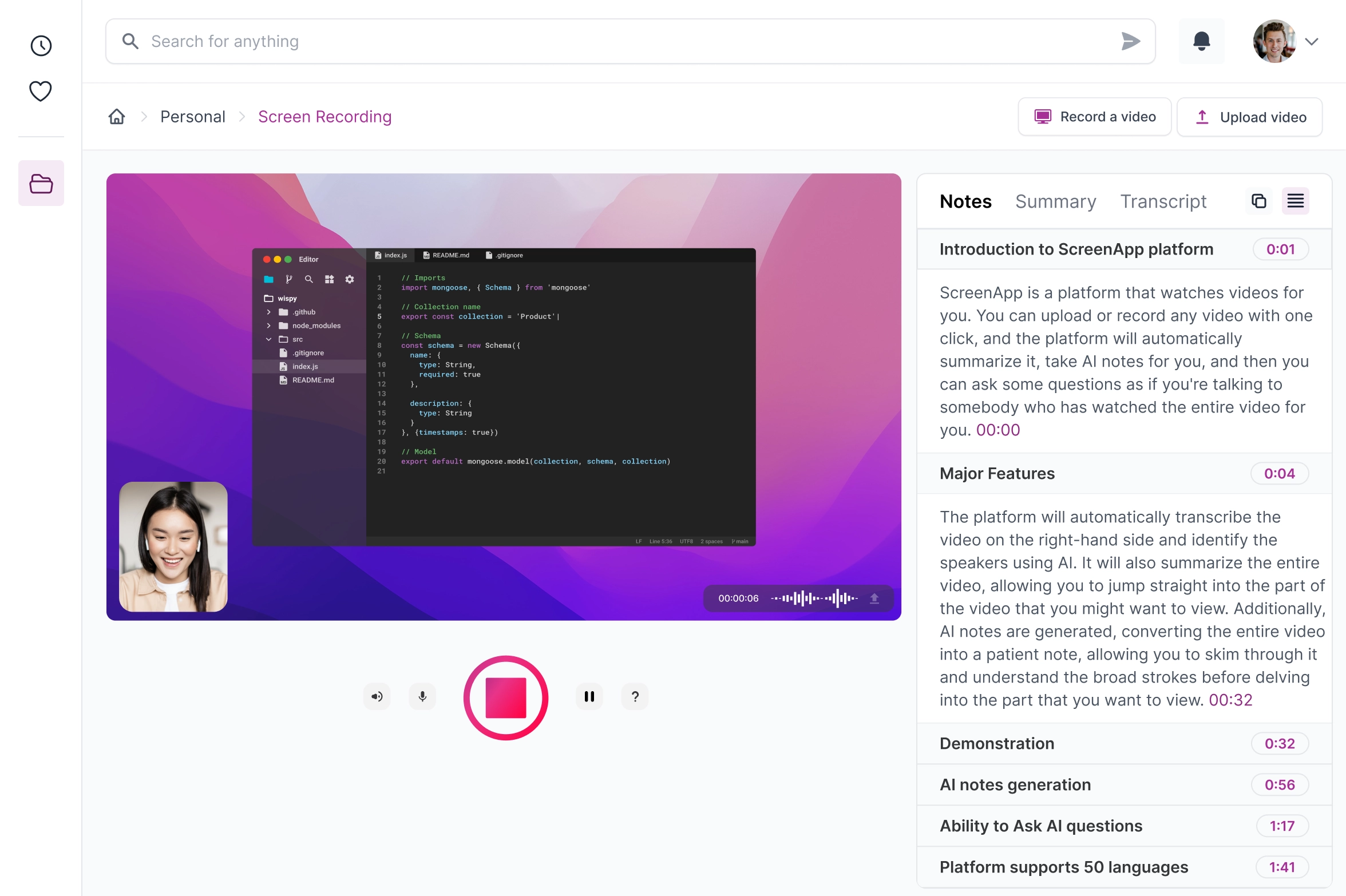
ScreenApp - это удобная программа для записи экрана на основе браузера со встроенными функциями искусственного интеллекта для транскрипции, предложений по редактированию и ведения заметок. Она идеально подходит для быстрой записи и создания доступного контента, но может не хватать расширенных инструментов редактирования для профессионалов.
Функции:
- Запись на основе браузера, не требуется загрузка
- Мобильное приложение для захвата в дороге
- Основные инструменты редактирования (обрезка, вырезание, объединение)
- Инструменты аннотирования (рисунки, текст, выделения)
- Транскрипция звука в режиме реального времени и скрытые субтитры
- Предложения по редактированию на основе искусственного интеллекта для более сжатых видеороликов
- Автоматическое создание резюме видео и ведение заметок
Плюсы:
- Очень интуитивно понятный и простой в использовании
- Удобно на основе облака, доступен с любого устройства
- Мобильное приложение предлагает гибкость записи в дороге
- Мощные функции искусственного интеллекта повышают доступность и упрощают рабочий процесс редактирования
- Автоматические резюме и заметки экономят время и улучшают обучение
Минусы:
- Ограниченные возможности редактирования видео по сравнению с расширенным программным обеспечением
- Сообщения о случайных задержках от некоторых пользователей
- Интерфейс может показаться базовым для сложных проектов
Лучше всего подходит для:
- Физические лица и преподаватели, создающие доступный видеоконтент
- Бизнес-профессионалы, записывающие быстрые демонстрации или учебные пособия
- Студенты, записывающие лекции или занятия
- Случайные пользователи, которые ценят простоту и удобство
Личная рекомендация:
ScreenApp - это хорошо сбалансированный выбор для тех, кто ищет простую и интуитивно понятную программу для записи экрана с ценными дополнениями искусственного интеллекта. Его сильные стороны заключаются в простоте использования, функциях доступности и мобильном захвате. Однако для профессионального редактирования видео или проектов, требующих расширенных инструментов, лучше подойдут другие варианты.
Оценка:
9/10
В целом: ScreenApp обеспечивает удобный процесс записи с помощью инструментов на основе искусственного интеллекта, которые повышают доступность и создание контента. Хотя он может не соответствовать требованиям профессиональных редакторов, он отлично подходит для случайных пользователей и тех, кто ищет простое, но интеллектуальное решение для записи.
2. OBS Studio
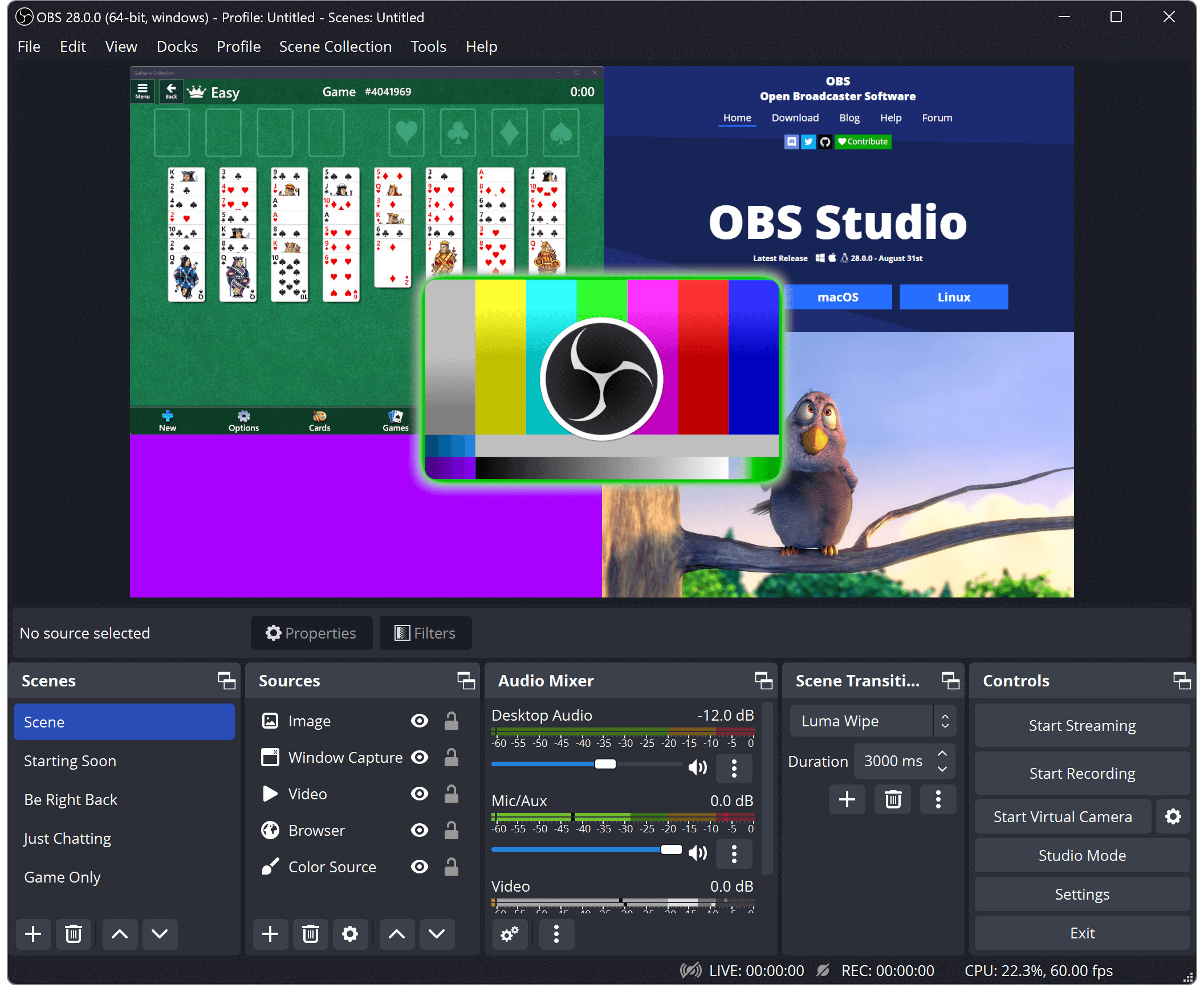
OBS Studio - это бесплатное программное обеспечение с открытым исходным кодом для записи экрана и потоковой передачи, популярное благодаря своим мощным функциям и возможностям настройки. Хотя пользователи ценят его возможности профессионального уровня, кривая обучения может быть крутой, особенно для начинающих.
Функции:
- Запись экрана и потоковая передача: Захватывайте свой рабочий стол, определенные окна или игры.
- Редактор сцен: Создавайте и переключайтесь между несколькими сценами с различными источниками.
- Множество источников: Добавляйте различные источники, такие как веб-камеры, микрофоны, карты захвата и захват игр.
- Микширование звука: Управляйте уровнями звука, добавляйте фильтры и используйте виртуальные аудиоустройства.
- Студийный режим: Отслеживайте и переключайтесь между сценами и источниками в специальном окне предварительного просмотра.
- Плагины: Расширяйте функциональность с помощью готовых плагинов.
- Открытый исходный код: Разработка, управляемая сообществом, способствует постоянным обновлениям и улучшениям.
Плюсы:
- Бесплатный и с открытым исходным кодом: Отсутствуют ограничения по стоимости или лицензии.
- Высокая настраиваемость: Настройте свой опыт записи и потоковой передачи в соответствии со своими потребностями.
- Мощные функции: Добейтесь профессионального уровня качества записи и потоковой передачи.
- Легкий: Использует минимальные системные ресурсы по сравнению с другими альтернативами.
- Активное сообщество: Обширные ресурсы поддержки и документация в свободном доступе.
Минусы:
- Более крутая кривая обучения: Интерфейс и настройки могут быть непосильными для начинающих.
- Требуются технические знания: Настройка и конфигурирование расширенных функций может потребовать технических знаний.
- Требования к системным ресурсам: Высококачественные записи и потоки могут перегружать компьютеры низкого класса.
Лучше всего подходит для:
- Опытные стримеры и создатели контента: Пользователи, которые разбираются в технических настройках и настройке.
- Геймеры: Специализированные функции потоковой передачи и минимальное влияние на производительность.
- Профессионалы: Высококачественные возможности записи и потоковой передачи для презентаций, учебных пособий и вебинаров.
Личная рекомендация:
OBS Studio - это мощный и универсальный инструмент для записи и потоковой передачи, но кривая обучения может отпугнуть начинающих. Если вам удобно возиться с настройками и вы хотите расширенные функции бесплатно, OBS Studio - отличный выбор. Однако, если вы отдаете приоритет простоте использования, рассмотрите возможность изучения альтернатив, удобных для начинающих.
Оценка: 8.5/10
В целом: OBS Studio - один из главных претендентов для стримеров и создателей контента, которым нужны функции профессионального уровня бесплатно. Хотя кривая обучения может быть требовательной, гибкость и мощность программного обеспечения делают его полезным вариантом для тех, кто готов инвестировать время и усилия.
3. Loom
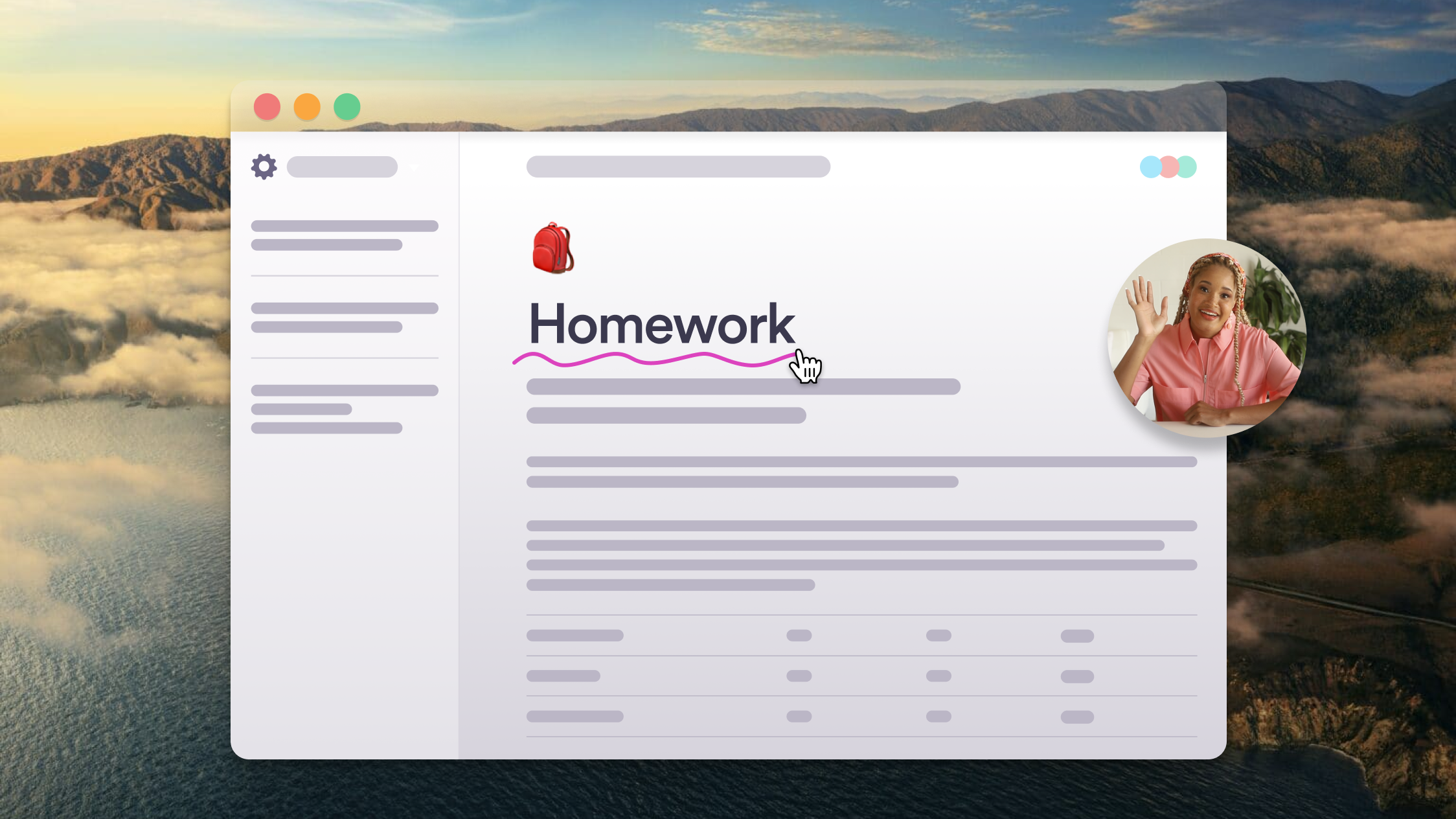
Loom упрощает запись экрана и видеосвязь благодаря интуитивно понятному интерфейсу и возможностям быстрого обмена. Хотя простота использования достигается за счет расширенных функций редактирования, она отлично подходит для быстрых видеосообщений, учебных пособий и базовой интеграции рабочего процесса.
Функции:
- Захват экрана, веб-камеры или и того, и другого одновременно.
- Быстрая запись и простой в использовании интерфейс.
- Мгновенный обмен видео с созданием ссылок.
- Интеграция с различными платформами и инструментами.
- Основные функции редактирования видео (обрезка, рисование).
Плюсы:
- Удобный и интуитивно понятный: Идеально подходит для начинающих и нетехнических пользователей.
- Быстрая запись и обмен: Оптимизирует рабочие процессы видеосвязи.
- Бесшовная интеграция: Подключается к популярным инструментам повышения производительности.
- Чистые и привлекательные видеоролики: Профессиональный вид для базовых записей.
Минусы:
- Ограниченные возможности редактирования: Отсутствуют расширенные функции, такие как переходы, эффекты и многодорожечное редактирование.
- Для получения полных функций требуется подписка: Бесплатный план имеет ограничения на запись и хранение.
- Нет автономного редактирования: Для записи и редактирования требуется подключение к Интернету.
Лучше всего подходит для:
- Создание быстрых видеосообщений и учебных пособий.
- Эффективная внутренняя коммуникация внутри команд.
- Обмен записями экрана для базовых демонстраций и объяснений.
- Пользователи, которые разбираются в базовом редактировании или хотят изучить альтернативные инструменты редактирования.
Личная рекомендация:
Loom - отличный выбор для тех, кто отдает приоритет простоте использования и эффективной видеосвязи. Его сильные стороны заключаются в его простоте и бесшовной интеграции с существующими рабочими процессами. Однако, если вам требуются расширенные возможности редактирования или вы предпочитаете автономные инструменты, рассмотрите возможность изучения альтернативного программного обеспечения для записи экрана.
Оценка: 8.5/10
В целом: Loom выделяется своей простотой в использовании и оптимизированной видеосвязью, что делает его ценным инструментом для быстрой записи и основных потребностей редактирования. Хотя его набор функций может понравиться не всем, его простота использования и интеграция делают его привлекательным выбором для широкого круга пользователей.
4. GG Recorder
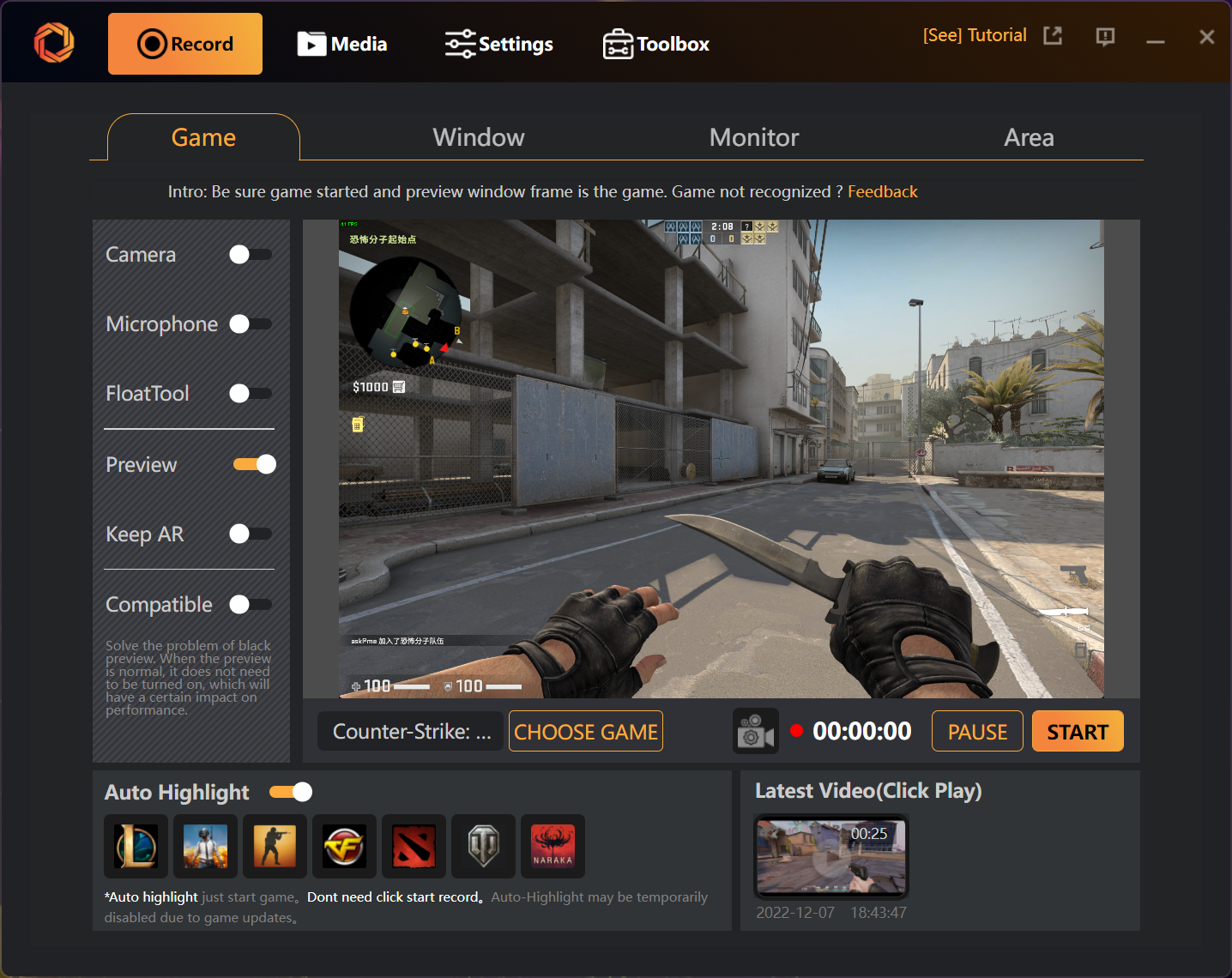
GG Recorder специально предназначен для геймеров, предлагая интуитивно понятные инструменты для захвата высококачественных игровых кадров. Хотя эта ориентация обеспечивает бесперебойную запись для увлеченных геймеров, его нишевая функциональность ограничивает его привлекательность для более широких потребностей записи экрана, таких как учебные пособия или презентации.
Функции:
- Оптимизирован для захвата игрового процесса на различных платформах.
- Простой в использовании интерфейс для быстрой записи и обмена.
- Высококачественные параметры записи видео и звука.
- Дополнительные функции, такие как мониторинг FPS и аппаратное ускорение.
Плюсы:
- Дизайн, ориентированный на геймеров: Оптимизированный опыт для записи и обмена игровыми кадрами.
- Простота использования: Простой интерфейс, подходящий даже для нетехнических пользователей.
- Высококачественные записи: Захватывает игровой процесс с минимальным влиянием на производительность.
- Дополнительные функции: Мониторинг FPS и аппаратное ускорение улучшают процесс записи.
Минусы:
- Ограниченная функциональность: В основном ориентирован на игры, не хватает функций для других типов записи экрана.
- Нишевая привлекательность: Может не подходить для пользователей с более широкими потребностями в записи экрана.
- Потенциальные ограничения платформы: Совместимость может варьироваться в зависимости от конкретных игровых платформ.
Лучше всего подходит для:
- Геймеры, которые хотят легко захватывать и делиться своими игровыми кадрами.
- Стримеры и создатели контента, ориентированные на игровой контент.
- Пользователи, которые отдают приоритет простоте и высококачественным записям для захвата игрового процесса.
Личная рекомендация:
Если ваша основная цель - записывать игровые кадры, GG Recorder - отличный выбор. Его простота использования и ориентация на игры делают его ценным инструментом для захвата ваших игровых моментов. Однако, если вам нужно более универсальное решение для записи экрана для учебных пособий, презентаций или других целей, рассмотрите возможность изучения программного обеспечения с более широкими функциональными возможностями.
Оценка: 7.5/10
В целом: GG Recorder превосходно справляется со своим геймерским подходом, обеспечивая плавную и высококачественную запись для захвата игровых кадров. Однако его ограниченный набор функций делает его менее подходящим для пользователей с более широкими потребностями в записи экрана.
5. ScribeHow
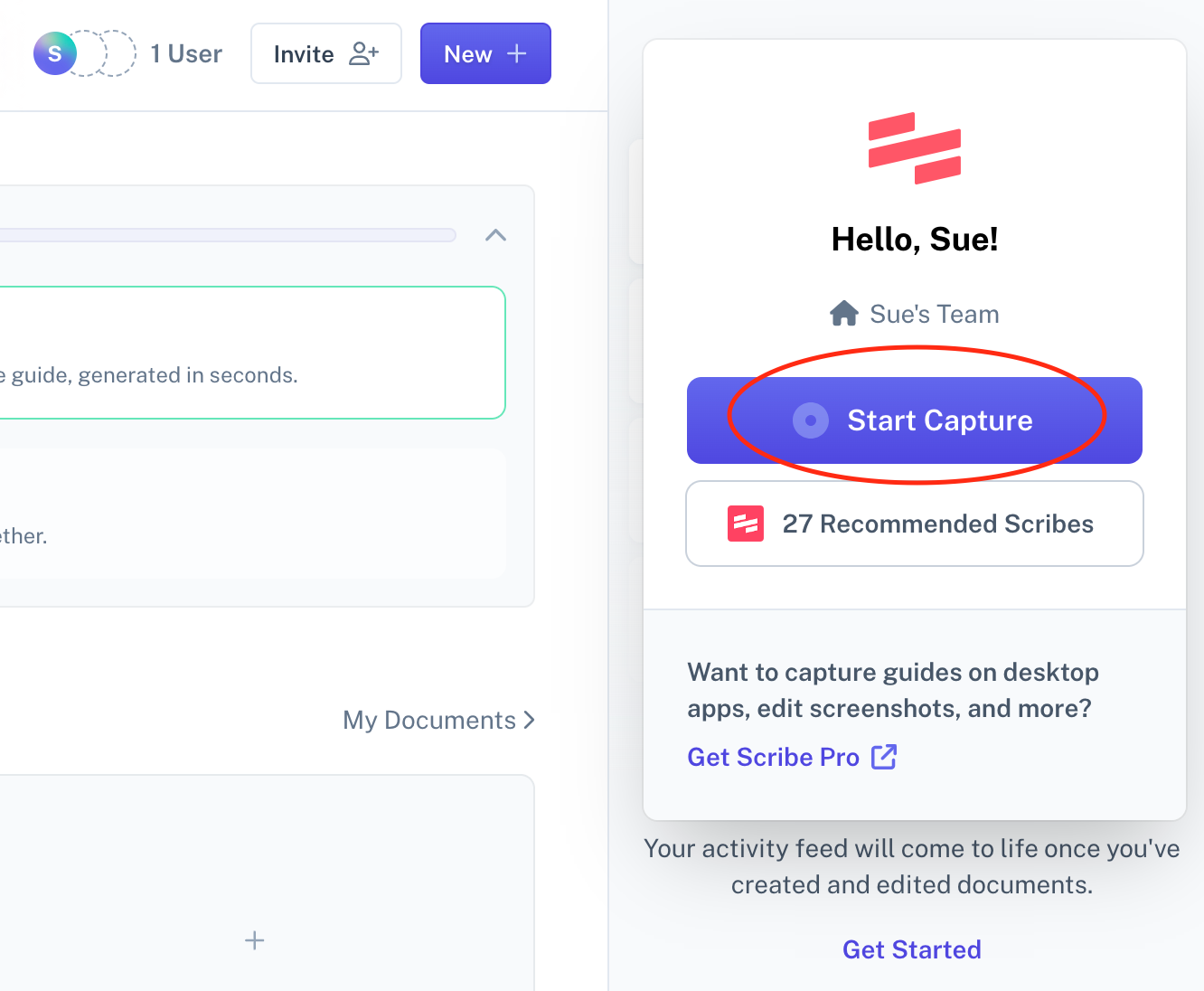
ScribeHow превосходно справляется с созданием обучающего контента, в частности пошаговых руководств, что делает его ценным инструментом для образования и обучения. Хотя его сильные стороны заключаются в простоте использования и декомпозиции процессов, его узкая направленность может не подойти пользователям, ищущим более широкое решение для записи экрана.
Функции:
- Захват действий на экране и автоматическое создание пошаговых руководств.
- Интуитивно понятный интерфейс для редактирования и настройки руководств.
- Интегрируется с различными платформами и инструментами для обеспечения доступности.
- Предлагает дополнительные функции, такие как аннотации, озвучка и викторины.
Плюсы:
- Непревзойденно для создания пошаговых руководств: Идеально подходит для учебных пособий, документации и учебных материалов.
- Простота использования: Простой интерфейс даже для нетехнических пользователей.
- Возможности интеграции: Беспрепятственно подключайтесь к существующим рабочим процессам и инструментам.
- Автоматическое создание руководств: Экономит время и усилия при создании обучающего контента.
Минусы:
- Ограниченная функциональность записи экрана: Не так универсальна для общих потребностей захвата экрана.
- Нишевая направленность: Может не подходить для пользователей, нуждающихся в более широких функциях записи экрана.
- На основе подписки: Бесплатный план имеет ограниченные функции и хранилище.
Лучше всего подходит для:
- Преподаватели и тренеры, создающие учебные материалы.
- Технические писатели и специалисты по документации.
- Любой, кому нужно легко создавать пошаговые руководства для любых целей.
Личная рекомендация:
Если ваша основная цель - создавать четкие и доступные пошаговые руководства, ScribeHow - отличный выбор. Его простота использования и автоматизированные функции делают его мощным инструментом для образовательного и учебного контекста. Однако, если вам нужно более универсальное решение для записи экрана для более широких целей, изучите программное обеспечение с дополнительными функциями для захвата и редактирования действий на экране.
Общий рейтинг: 8/10
В целом: ScribeHow сияет своей приверженностью пошаговым инструкциям, предлагая удобный и оптимизированный процесс для создания подробных руководств. Хотя его нишевая направленность может подойти не всем пользователям, это ценный инструмент для тех, кто сосредоточен на четком и эффективном обмене знаниями.
6. MagicHow
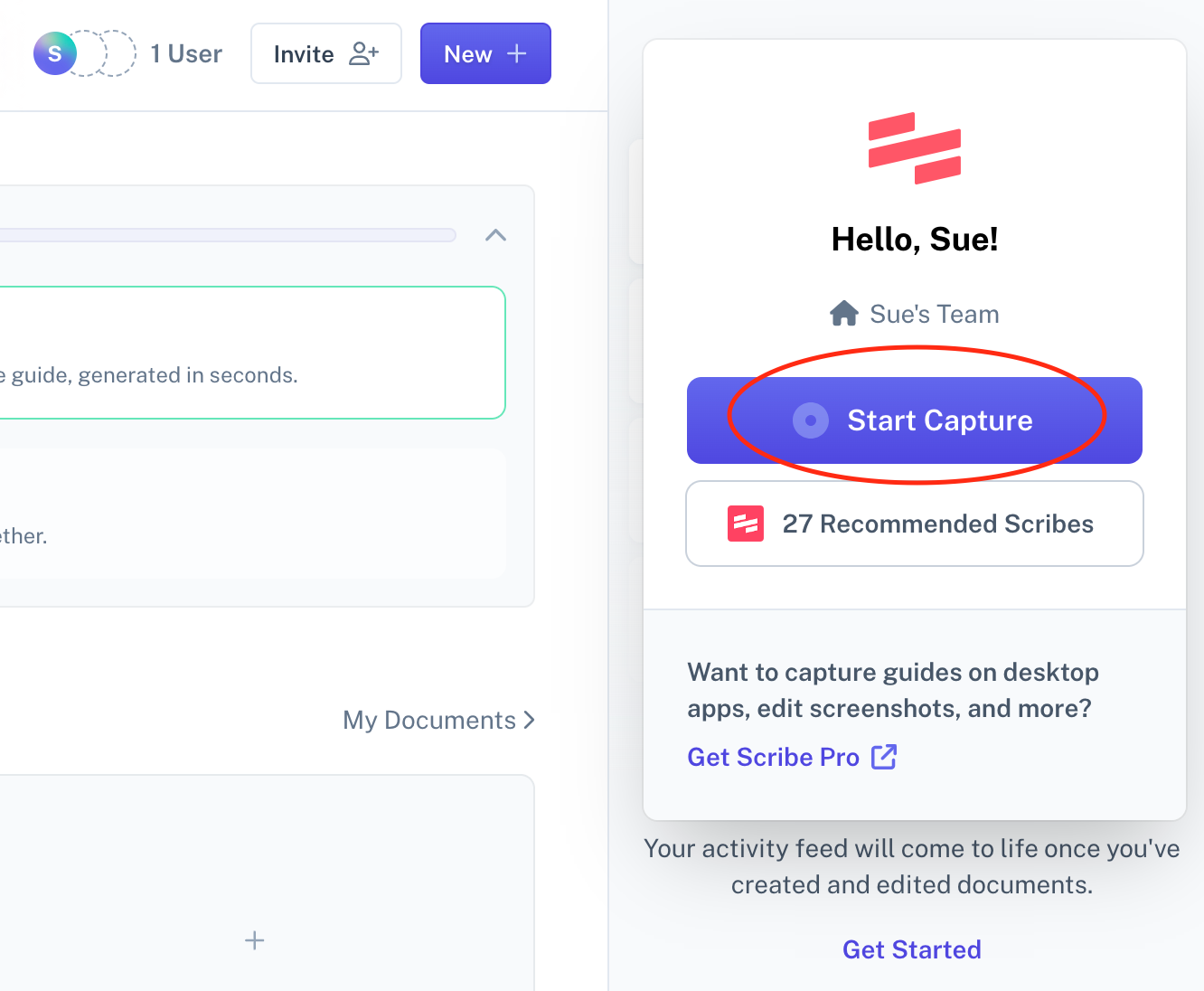
Расширение браузера MagicHow упрощает запись экрана, легко захватывая веб-активности. Это делает его удобным для быстрого документирования онлайн-процессов, но его ограничение только для Chrome и отсутствие расширенных функций редактирования могут не подходить пользователям с более широкими или более сложными потребностями в видео.
Функции:
- Расширение браузера для удобного доступа и начала записи.
- Захват определенных частей веб-страницы или всего окна браузера.
- Простой в использовании интерфейс для базового редактирования и аннотаций.
- Экспорт записей в виде видеофайлов или ссылок для обмена.
Плюсы:
- Удобное расширение браузера: Бесшовная интеграция с рабочим процессом Chrome.
- Простота использования: Простой процесс записи и редактирования для основных потребностей.
- Фокус на веб-контенте: Идеально подходит для захвата онлайн-уроков, демонстраций или пошаговых инструкций.
- Быстрые параметры обмена: Делитесь записями мгновенно через ссылки.
Минусы:
- Ограничено браузером Chrome: Несовместимо с другими платформами или браузерами.
- Отсутствуют расширенные функции: Отсутствует многодорожечное редактирование, высококачественные параметры кодирования или запись экрана за пределами Chrome.
- Простые возможности редактирования: Не подходит для сложного видеопроизводства или потребностей постобработки.
Лучше всего подходит для:
- Пользователи, которым необходимо быстро записывать и делиться веб-активностями.
- Лица, документирующие онлайн-процессы или создающие базовые веб-учебники.
- Те, кто ищет легкое и доступное решение для записи экрана для Chrome.
Личная рекомендация:
Если вам в первую очередь необходимо захватывать веб-контент и вы цените удобство, MagicHow - достойный вариант. Его расширение браузера и простой интерфейс делают запись и обмен онлайн-активностями интуитивно понятными. Однако, если вам требуются расширенные функции редактирования, кроссплатформенная совместимость или возможность записи за пределами Chrome, рассмотрите возможность изучения более универсального программного обеспечения для записи экрана.
Общий рейтинг: 7.5/10
В целом: MagicHow превосходно справляется с простотой использования и фокусировкой на захвате веб-контента в среде Chrome. Хотя его ограничения могут не подходить всем пользователям, это ценный инструмент для быстрого документирования и обмена онлайн-процессами.
7. Встреча Teams с демонстрацией экрана
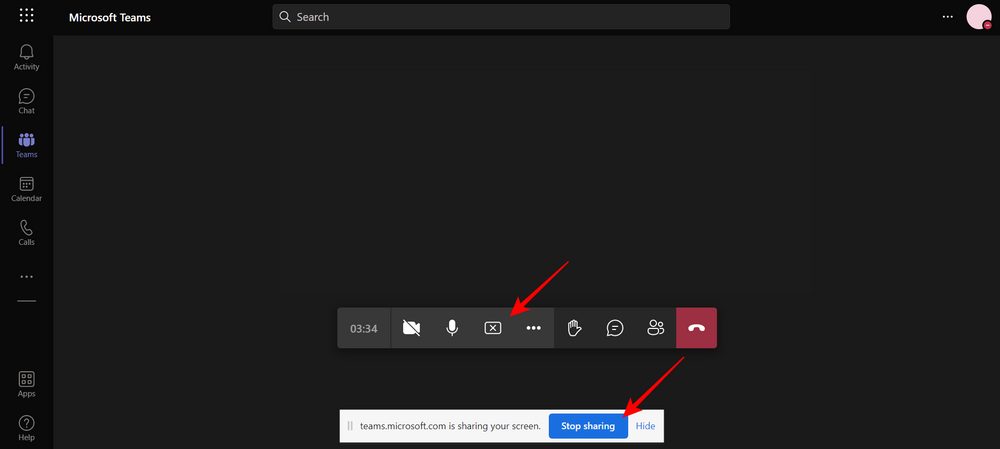
Встроенная функция записи экрана в Microsoft Teams предлагает удобный вариант для пользователей для захвата встреч и презентаций в рамках платформы. Его интеграция с рабочими процессами Teams делает его легко доступным для делового общения, но его функциональность ограничена действиями и контентом, которыми делятся в Teams.
Функции:
- Начать запись непосредственно из встреч и звонков Team.
- Захватывайте аудио и видео от участников (с их согласия).
- Расшифровка записей для упрощения справки и поиска.
- Обмен записями в каналах Teams и группах чата.
- Загрузка записей для автономного доступа.
Плюсы:
- Бесшовная интеграция с Teams: Легкий доступ и инициирование записи для постоянных пользователей Teams.
- Возможность захвата встреч: Ценно для документирования обсуждений, решений и презентаций.
- Функция транскрипции: Повышает доступность и извлечение информации.
- Удобные параметры обмена и загрузки: Облегчает сотрудничество и просмотр в автономном режиме.
Минусы:
- Ограничено платформой Teams: Не может записывать действия вне среды Teams.
- Нет расширенных инструментов редактирования: Отсутствуют функции для постобработки или настройки за пределами базовой обрезки.
- Зависит от разрешений Teams: Запись требует соответствующих ролей пользователей и разрешений в Teams.
Лучше всего подходит для:
- Компании и команды, сильно зависящие от Microsoft Teams для связи и сотрудничества.
- Пользователи, которым необходимо захватывать конкретные разговоры или презентации во время встреч Teams.
- Те, кто ищет простое решение для записи и обмена в экосистеме Teams.
Личная рекомендация:
Программа записи экрана Teams - ценный инструмент в своей нише. Для ориентированных на Teams пользователей, которым необходимо захватывать контент встреч, она предлагает интегрированное и удобное решение. Однако, если вам требуются более широкие возможности записи экрана, расширенные функции редактирования или независимость платформы, рассмотрите возможность изучения специализированного программного обеспечения для записи экрана.
Общий рейтинг: 7.5/10
В целом: Функция записи экрана Teams обеспечивает удобную и хорошо интегрированную функциональность в рамках платформы Teams. Однако ее присущие ограничения для действий Teams и отсутствие расширенных инструментов редактирования ограничивают ее более широкую привлекательность для тех, кто ищет более универсальное решение для записи экрана.
8. Splashtop
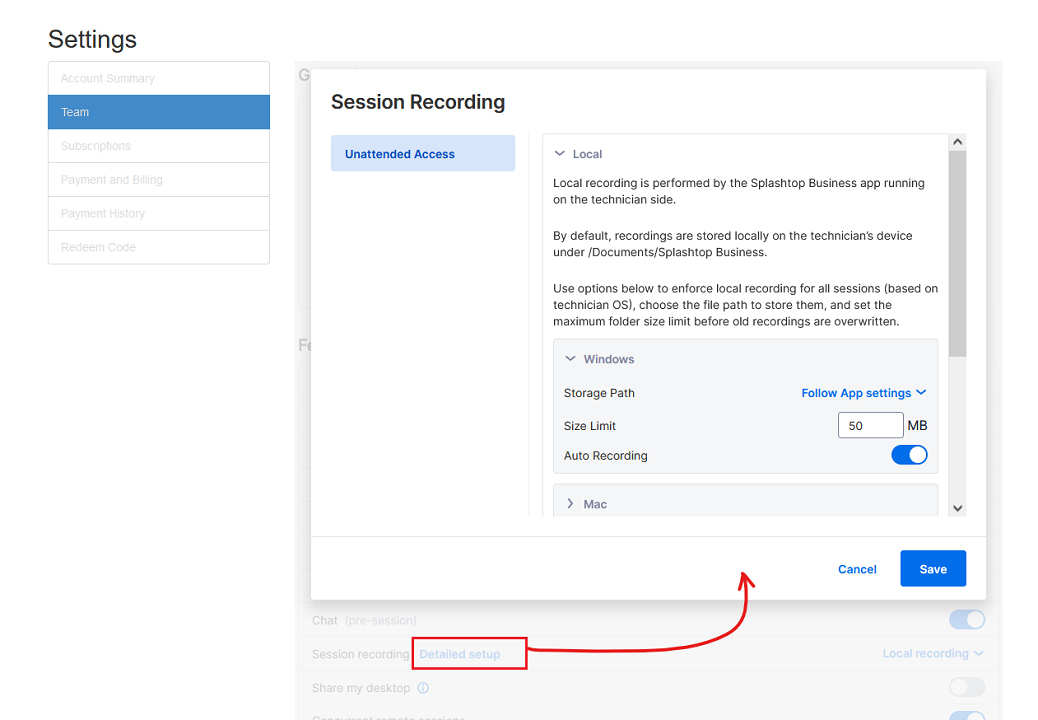
Splashtop, известный своими решениями для удаленного доступа, также предлагает функции записи экрана. Это открывает возможности для захвата экранов удаленно, идеально подходит для демонстраций или презентаций. Однако, поскольку его основной целью не является запись экрана, специализированное программное обеспечение может предлагать более широкий набор функций и более интуитивно понятные рабочие процессы записи.
Функции:
- Записывайте экраны удаленно с подключенных устройств.
- Захватывайте аудио и видео с обеих сторон (с разрешения).
- Основные параметры редактирования, такие как обрезка и аннотации.
- Безопасная передача и хранение записей.
Плюсы:
- Потенциал удаленного захвата: Полезно для записи экранов, физически недоступных.
- Интеграция с существующими пользователями Splashtop: Удобно для тех, кто уже использует платформу.
- Приличное качество записи: Подходит для основных потребностей захвата.
- Функции безопасности: Безопасная передача и хранение записей.
Минусы:
- Не является специализированной программой записи экрана: Отсутствуют расширенные функции специализированного программного обеспечения.
- Менее интуитивно понятный процесс записи: Может потребоваться знакомство с интерфейсом Splashtop.
- Ограниченные возможности редактирования: Базовые варианты по сравнению со специализированными инструментами.
- Фокус на удаленном доступе: Интерфейс может не отдавать приоритет локальным потребностям записи.
Лучше всего подходит для:
- Пользователи, которым необходимо захватывать экраны удаленно, например, во время онлайн-презентаций или демонстраций.
- Существующие пользователи Splashtop, ищущие интегрированную функциональность записи.
- Те, кто отдает приоритет базовому качеству захвата и безопасности над расширенными функциями.
Личная рекомендация:
Возможности записи экрана Splashtop предлагают полезное дополнение к его функциям удаленного доступа. Если ваша основная потребность связана с захватом удаленных экранов, Splashtop может быть жизнеспособным вариантом. Однако для более комплексной записи экрана с расширенными функциями и интуитивно понятными рабочими процессами лучше подойдет специализированное программное обеспечение.
Общий рейтинг: 7/10
В целом: Функция записи экрана Splashtop предоставляет ценный вариант для удаленного захвата экрана, особенно для существующих пользователей. Хотя ему не хватает глубины и интуитивной привлекательности специализированного программного обеспечения, его фокус на удаленной записи и функции безопасности предлагают уникальные преимущества для конкретных вариантов использования.



